Wie setzt man die Bildlaufleiste in Excel auf den Standardwert zurück?
Wenn Sie in Excel arbeiten, werden Sie bemerken, dass das Arbeitsblatt nur über wenige Zeilen oder Spalten verfügt, aber der aktive Bereich Ihres Arbeitsblatts ist größer als der tatsächliche Bereich, in dem sich Ihre Daten befinden. Das bedeutet, dass die letzte Zelle des Arbeitsblatts weit außerhalb des Bereichs Ihrer genutzten Daten liegt, wie im folgenden Screenshot gezeigt. In diesem Fall, wie können Sie die Bildlaufleiste auf den Standardwert Ihres genutzten Bereichs in Excel zurücksetzen?

Bildlaufleiste mit VBA-Code auf Standardwert zurücksetzen
Bildlaufleiste mit Kutools für Excel auf Standardwert zurücksetzen
 Bildlaufleiste mit VBA-Code auf Standardwert zurücksetzen
Bildlaufleiste mit VBA-Code auf Standardwert zurücksetzen
Der folgende einfache VBA-Code kann Ihnen helfen, den großen ungenutzten Bereich auf Ihren tatsächlichen Datenbereich zurückzusetzen. Gehen Sie dazu wie folgt vor:
1. Halten Sie die Tasten Alt + F11 gedrückt, um das Fenster Microsoft Visual Basic for Applications zu öffnen.
2. Klicken Sie dann auf Einfügen > Modul und kopieren Sie den folgenden VBA-Code in das erscheinende Modulfenster.
VBA-Code: Bildlaufleiste auf Standardwert zurücksetzen
Sub ResetRange()
ActiveSheet.UsedRange
End Sub
3. Drücken Sie dann die Taste F5, um diesen Code auszuführen, und der große ungenutzte Bereich wurde auf den tatsächlich genutzten Bereich zurückgesetzt.
 Bildlaufleiste mit Kutools für Excel auf Standardwert zurücksetzen
Bildlaufleiste mit Kutools für Excel auf Standardwert zurücksetzen
Wenn Sie Kutools für Excel haben, können Sie mit der Funktion „Die letzte Zelle auswählen“ schnell die Bildlaufleiste auf den standardmäßig genutzten Bereich zurücksetzen.
1. Aktivieren Sie das Arbeitsblatt, das Sie zurücksetzen möchten.
2. Klicken Sie dann auf Kutools > Auswählen > Die letzte Zelle auswählen, siehe Screenshot:
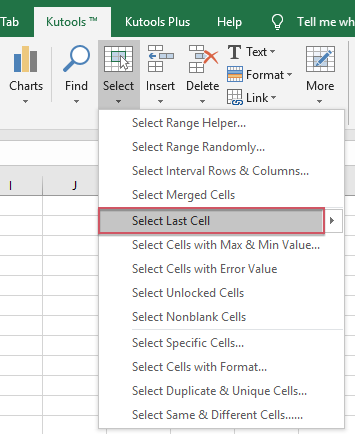
3. Und das große Arbeitsblatt wurde auf die letzte Zelle mit Daten zurückgesetzt.
Kutools für Excel - Verleihen Sie Excel mit über 300 essenziellen Tools einen echten Schub. Nutzen Sie dauerhaft kostenlose KI-Funktionen! Holen Sie es sich jetzt
Die besten Produktivitätstools für das Büro
Stärken Sie Ihre Excel-Fähigkeiten mit Kutools für Excel und genießen Sie Effizienz wie nie zuvor. Kutools für Excel bietet mehr als300 erweiterte Funktionen, um die Produktivität zu steigern und Zeit zu sparen. Klicken Sie hier, um die Funktion zu erhalten, die Sie am meisten benötigen...
Office Tab bringt die Tab-Oberfläche in Office und macht Ihre Arbeit wesentlich einfacher
- Aktivieren Sie die Tabulator-Bearbeitung und das Lesen in Word, Excel, PowerPoint, Publisher, Access, Visio und Project.
- Öffnen und erstellen Sie mehrere Dokumente in neuen Tabs innerhalb desselben Fensters, statt in neuen Einzelfenstern.
- Steigert Ihre Produktivität um50 % und reduziert hunderte Mausklicks täglich!
Alle Kutools-Add-Ins. Ein Installationspaket
Das Kutools for Office-Paket bündelt Add-Ins für Excel, Word, Outlook & PowerPoint sowie Office Tab Pro und ist ideal für Teams, die mit mehreren Office-Anwendungen arbeiten.
- All-in-One-Paket — Add-Ins für Excel, Word, Outlook & PowerPoint + Office Tab Pro
- Ein Installationspaket, eine Lizenz — in wenigen Minuten einsatzbereit (MSI-kompatibel)
- Besser gemeinsam — optimierte Produktivität in allen Office-Anwendungen
- 30 Tage kostenlos testen — keine Registrierung, keine Kreditkarte erforderlich
- Bestes Preis-Leistungs-Verhältnis — günstiger als Einzelkauf der Add-Ins